
Если вы поклонник ретро-игр, но любите играть на ходу, то лучшим вариантом будет Android. От Sega Genesis до Nintendo 64 вы можете установить широкий спектр эмуляторов на устройствах Android. Как будто этого было недостаточно, телефоны Android, планшеты и телевизионные приставки могут запускать переизданные классические игры из Play Store.
Вот все, что вам нужно, чтобы начать наслаждаться ретро-играми на Android.
Как превратить старый телефон в игровую приставку в стиле ретро
Чтобы превратить ваш старый телефон (или совершенно новое устройство) в игровую систему в стиле ретро, вам потребуется следующее:
- Android-телефон, планшет или ТВ-бокс
- USB-адаптер HDMI и кабель (или другой способ подключения устройства Android к телевизору высокой четкости. )
- Подходящий эмулятор или ретро-игровой пакет
- Игровые контроллеры (Bluetooth или USB)
- ПЗУ игр, в которые вы хотите играть
- Кабель питания для поддержания работы устройства
У вас уже должно быть большинство этих предметов под рукой. Возможно, самой сложной частью этого является выбор решения для эмуляции и поиск ПЗУ (см. Ниже).
КАК СДЕЛАТЬ ИГРОВУЮ КОНСОЛЬ ИЗ СМАРТФОНА
Возможно, вы слышали о таких платформах, как RecalBox. Хотя они недоступны для Android, вы можете запустить инструмент RetroArch. Это «внешний интерфейс» для проекта Libretro, коллекции ядер эмуляции, которые используют классические ПЗУ для видеоигр.
С установленным на Android RetroArch у вас есть доступ ко всем ядрам эмулятора, необходимым для начала ретро-игр. После того, как вы скопируете ПЗУ классической игры на свое устройство Android, вы будете готовы к игре.
Все, что вам нужно сделать, это использовать наложение виртуального контроллера или подключить контроллер, чтобы начать воспроизведение. Наше руководство по подключению игрового контроллера к Android управлением Android должно помочь вам здесь.
Могу ли я запустить RetroPie или EmulationStation на Android?
Другие комплекты ретро-игр, такие как RetroPie или RecalBox, недоступны на Android. RetroArch, который многие знают как Lakka в таких системах, как Raspberry Pi, — ваш лучший вариант.
Аналогично, в Android нет доступной программы запуска EmulationStation. Некоторые предприняли попытки портировать его интерфейс, но они дали смешанные результаты. Хотя запуск EmulationStation в RetroArch не является невозможным, вы, вероятно, не хотите тратить время на игры с ним.
Слово о ретро-играх

Прежде чем мы начнем, очень важно, чтобы вы знали, что такое ПЗУ, и правовую позицию в отношении их загрузки.
Я СДЕЛАЛ ИГРОВУЮ КОНСОЛЬ ИЗ ОБЫЧНОГО ТЕЛЕФОНА!
ROM — это, по сути, целая игра. Это расшифровывается как постоянное запоминающее устройство, но оно указывает на файл, используемый для игры. Эти файлы легко доступны в Интернете, но загрузка названий, которые вам не принадлежат, по сути, является незаконной. Безопасный вариант — загружать (или экспортировать вручную) только те игры, к которым у вас есть физическая копия.
не оправдывает нелегальную загрузку ПЗУ.
При поиске ПЗУ сложно убедиться, что вы загрузили нужный файл, а не вредоносное ПО. Чаще всего ПЗУ выпускаются в виде ZIP-файла. Хотя это не всегда так, вы всегда должны избегать файлов EXE или APK. Они могут работать на вашем ПК или устройстве Android и могут быть опасными, если загружены из ненадежного источника.
Как правило, чем старше игра, тем меньше ее размер. Например, игра Commodore 64 может занимать около 40 КБ, а Super Mario World для SNES — что-то вроде 330 КБ. Более новые игры значительно крупнее, такие как Pokémon Black для Nintendo DS, объем которых составляет около 110 МБ.
Ретро-игры на Android с Kodi
Еще один вариант ретро-игр на Android поставляется с последней версией Kodi. Популярное программное обеспечение медиацентра поддерживает новую функцию в версии 19 «Leia», известную как Retroplayer.
Так что если у вас есть Kodi на Android, вы можете легко настроить игровую среду в стиле ретро на своем телефоне или планшете. Подробные инструкции см. В нашем руководстве по игре в классические игры на Kodi с Retroplayer.
Установите пакет эмуляции игр RetroArch для Android
Представьте себе, что у вас есть одно приложение для управления всеми вашими ретро-играми — вот идея RetroArch. Он поддерживает широкий спектр старых игровых консолей, которые вы можете выбрать вручную или автоматически определить.
Загрузить : RetroArch | RetroArch 64 (бесплатно)
Как видите, для Android доступны две разные версии: стандартная RetroArch для старых устройств и 64-битная версия. Вам нужно будет проверить, какая версия вам нужна, перед установкой. Однако на странице Play Store должно быть указано, несовместима ли выбранная версия с вашим устройством.
После установки RetroArch запросит разрешение на ваши файлы и папки, а затем просканирует вашу систему. Это обнаружит любые файлы ROM, которые вы уже скопировали.
После запуска RetroArch отобразит параметры для открытия Быстрого Меню (для настроек в игре). Для начала выберите Загрузить ядро> Загрузить ядро, чтобы загрузить эмулятор, который вы хотите использовать.

После этого используйте Load Content, чтобы выбрать ROM для использования с выбранным ядром. Через несколько минут вы будете играть в свои любимые ретро-игры.

В RetroArch также доступен инструмент Online Updater, позволяющий обновлять программное обеспечение, а также функция Netplay. Это позволяет играть в игры по сети на многих ретро платформах. Однако, пожалуй, лучшая особенность RetroArch — это возможность сохранять игровое состояние.

Это работает с названиями, у которых изначально даже не было функции сохранения, что позволяет вам останавливать и возобновлять сеанс ретро-игр в любое время.
ClassicBoy Android Ретро игры
ClassicBoy — это альтернатива RetroArch с намного улучшенной настройкой управления и интеллектуальным интерфейсом. Хотя оригинальная версия приложения не обновлялась с 2014 года, также доступна почти идентичная «золотая» версия.
Две версии выглядят практически одинаково, и обе включают покупку в приложении, чтобы разблокировать больше функций. Помимо недавнего обновления, единственная разница с версией Gold заключается в том, что покупка в приложении стоит 3 доллара, а не 5 долларов. Вам решать, предпочитаете ли вы более дешевую покупку или более свежее обновление приложения.
Но за эти несколько долларов вы получаете полностью настраиваемые элементы управления и удобный интерфейс. По сравнению с RetroArch у него немного меньше возможностей для эмуляции консолей, а также нет опции автоопределения.
Его элементы управления полностью перемещаются и изменяют размеры, так что вы можете сжать все кнопки в одну сторону или сделать D-панель достаточно маленьким, чтобы он не касался квадратного экрана в центре.
Стоимость действительно не плохая сделка для семи эмуляторов, включенных в это приложение. Кроме того, он имеет жесты и акселерометр, а также поддержку внешнего контроллера для до четырех игроков.
Скачать: ClassicBoy | ClassicBoy Gold (бесплатная, премиум-версия доступна)
Какой ретро-эмулятор игры стоит использовать?
Сложно выбрать правильный эмулятор, особенно когда есть несколько вариантов для одной и той же платформы. Взгляните на наше руководство по лучшим эмуляторам ретро-игр на Android для предложений. Вы можете найти эмуляторы, специально предназначенные для большинства консолей, с помощью быстрого поиска в Play Store.
Но зачем использовать что-то из этого вместо RetroArch или ClassicBoy? Ну, в некоторых случаях вы можете сделать это для поддержки определенной системы. Например, ClassicBoy пока не поддерживает Nintendo DS.
В других случаях им может не хватать того, что вам нужно, например, настройка экранного управления или улучшенный пользовательский интерфейс. Ниже мы сравним экранные элементы управления из двух разных приложений.

Первое изображение выше, из эмулятора RetroArch. Кнопки N64 выглядят менее искаженными в ландшафте, чем в портретной, но они все еще довольно навязчивы и отвлекают.

Наоборот, выстрел выше от N64oid. Прозрачные клавиши удобнее для глаз, в то время как кнопки могут быть сопоставлены для лучшего игрового опыта.
Создайте игровую консоль Android Retro
Что может быть веселее, чем играть в ретро-игры на своем Android-устройстве? С правильным физическим контроллером вы можете получить полноценную игровую сессию, используя только свой телефон, планшет или систему Android TV. С огромной библиотекой одиночных и многопользовательских игр у вас под рукой будет очень весело.
В конечном счете, RetroArch является непревзойденным мастером ретро-игр на Android. Если вы планируете создать игровую систему в стиле ретро с помощью Android, RetroArch — это программа, которая вам понадобится, чтобы это произошло.
Если установка эмуляторов для игр в стиле ретро звучит слишком сложно, попробуйте эти классические игры Sega для Android вместо этого. Они не требуют никакой настройки на вашем устройстве.
Источник: gadgetshelp.com
Как сделать портативную консоль из смартфона

Планшеты и смартфоны давно на короткой ноге с играми. Судите сами: любимые развлечения всегда рядом, мощность начинки растёт с каждым днём, да и экраны, несмотря на размер, перешагнули порог Full HD. Но вот беда: из способов управления — лишь тачскрин и гироскоп. Для головоломок и простеньких аркад достаточно, а как быть с гонками, файтингами или экшенами?
А с играми для очков виртуальной реальности? Запуская классику для NES или SEGA Mega Drive, мы интуитивно ищем пальцами кнопки. И тут есть два решения: купить портативную консоль вроде 3DS, PS Vita и NVIDIA Shield — или, что намного экономнее, дополнить свой карманный девайс геймерскими аксессуарами. Не для твиттера же в нём все эти гигабайты и гигагерцы.
Геймпад с держателем
Самый простой способ получить правильные ощущения от игры — купить геймпад, который можно подключить к смартфону или планшету. Лучше брать с беспроводным соединением по Bluetooth — ведь у такого контроллера свой аккумулятор, и нагрузка на основной аппарат будет меньше. И потом, решив сыграть в кооперативном режиме с другом, вы не всегда сможете использовать USB-хаб для подключения двух проводных геймпадов из-за тех же проблем с питанием. Давайте посмотрим, какие аксессуары скрасят ваш геймерский опыт.

iPega PG-9021 повторяет формой и габаритами контроллер для Xbox 360, с тем же характерным расположением стиков. Правда, триггеры здесь не различают силу нажатия, но для мобильных игр это едва ли важно. Зато держатель вмещает смартфоны с диагональю экрана до шести дюймов, и расположен под таким углом, чтобы обеспечить лёгкий доступ ко всем кнопкам. Не забывайте, что при желании геймпад можно подключать и к планшетам, и даже к PC — его распознают операционные системы Android, iOS и Windows.

Другое изделие от того же производителя отличается дизайном: таких эффектных геймпадов с покрытием из софт-тач пластика на рынке раз-два и обчёлся. Правда, по части автономности PG-9025 уступает предыдущему устройству: здесь аккумулятор на 380 мАч против 500 у PG-9021. Да и кронштейн в одной плоскости с самим контроллером — не лучшее решение: смартфон с диагональю экрана от пяти и более дюймов затруднит использование клавиш-бамперов.

У iPega PG-9023 и его вариаций аналоговые стики расположены не по рецепту Microsoft, а на одном уровне. В отличие от двух предыдущих контроллеров, в этот, за счёт конструкции держателя, можно помещать не только смартфоны, но и планшеты до 10’’. Однако у медали две стороны: аппараты с экраном меньше 4,7 дюйма не будут сидеть в кронштейне плотно.

Если при прохождении игр вам то и дело мешают кнопки перемотки и управления звуком, то на передней панели iPega PG-9055 Red Spider вы их просто не найдёте. Как по виду, так и по функциям это чисто геймерский аксессуар. Он уступает модели 9023 в ёмкости аккумулятора (300 мАч против 380), но это с лихвой перекрывает регулировка размера, которую оценят пользователи с крупными ладонями.
Присоски на экран
Для каких игр нужны джойстики на присосках? Это скорее риторический вопрос. Они незаменимы в развлечениях, требующих тонкого и чувствительного контроля — например, в Pac-Man или Hotline Miami. А по-честному, так каждая вторая игра для Android и iOS станет в разы удобнее. К тому же присоски не портят экран, а сами стики не требуют никаких аккумуляторов или шнуров.

Компактный манипулятор
Преимущество смартфонов и планшетов — в возможности брать их с собой всюду, от работы до пикника. Логично, что для сопутствующей продукции тоже важна компактность. Поэтому манипуляторы, объединяющие функции медиапульта, беспроводной мыши и игрового контроллера (в том числе и для VR-приложений), бывают так малы, что их легко носить в кармане, на поясе, как брелок или даже на шее. При таком наборе функций и Bluetooth-соединении ёмкости аккумуляторов этих устройств хватает надолго. И пусть никого не смущает скромный набор кнопок: работа отдельных клавиш (например, триггеров и бамперов) здесь имитируется одновременным нажатием двух имеющихся.

Но если вы всё-таки за лаконичность, обратите внимание на устройство, где всего один стик, четыре кнопки и переключатель режимов. Это скорее пульт, чем геймпад. Вместо аккумулятора здесь используются две батареи, а из операционных систем девайс «дружит» только с Android. Зато позволяет играть одной рукой: по ощущениям отличается от классических контроллеров, но тут дело привычки.

Консервативным геймерам, наоборот, придутся по душе мини-геймпады, повторяющие формой своих крупноразмерных собратьев. Они особенно хороши для запуска классики на эмуляторах. А тем, кто предпочитает быть на острие технологий и любит приложения для виртуальной реальности, есть смысл попробовать манипулятор Terios, работающий на литий-полимерном аккумуляторе ёмкостью 250 мАч.

Набор из VR-очков и контроллера
В поисках острых ощущений не забывайте, что глубина погружения в трёхмерный мир зависит как от качества VR-гарнитуры, так и от характеристик дисплея у смартфона. По первому пункту хорошо себя зарекомендовали очки Baofeng Mojing 4 с полем зрения в 96 градусов, которые поставляются в комплекте с универсальным пультом, работающим от двух батареек. Аксессуару впору аппараты с диагональю экрана от 4,7 до 5,5 дюймов, то есть практически все массовые размеры, включая семейство iPhone. Им можно пользоваться даже в очках для коррекции зрения, резиновый кожух создаёт свою атмосферу, а при дискомфорте можно изменить расстояние между окулярами.

В отличие от BM4, гарнитура VR BOX поддерживает смартфоны до 6’’ и даёт поиграть с фокусным расстоянием, но поле обзора здесь в пределах 80 градусов. Наконец, если вы ищете простое и бюджетное решение, обратите внимание на стереоскоп конструкции Google Cardboard: пластиковый корпус, пара линз с регулировкой межзрачкового расстояния и смартфон за щитком — что ещё нужно для счастья?

Кто-то скажет, что вышеописанные аксессуары не в состоянии превратить смартфон или планшет в полноценную портативную консоль. Возможно и так. Но в актуальности их использования нет ни малейшего сомнения — даже простейшие аркады и таймкиллеры выигрывают от более точного управления (по сравнению с сенсором), не говоря уже о шутерах и боевиках.
Источник: www.playground.ru
Как сделать игровую приставку своими руками. У вас будет 50 эмуляторов


Многие гаджетоманы начинали познание мира электроники с игровых приставок и консолей. Это были вовсе не современные Xbox и PlayStation, а Nintendo/Dendy и Sega с пиксельной графикой, хардкорной сложностью и отсутствием сохранений игрового прогресса.
Чтобы вспомнить былые чувства, пройти непройденные в детстве игры или просто показать своим детям игры 25-летней давности, можно установить эмуляторы приставок на компьютер.
Придется повозиться с настройками разных систем, танцевать с бубном для работы геймпадов и играть на небольшом экране ноутбука. Да и качество эмуляции будет так себе.
Гораздо проще самому собрать небольшую игровую станцию, которая поддерживает более 50 эмуляторовстарых консолей. Девайс подключить к большому телевизору и играть при помощи любых имеющихся в запасе геймпадов.
1. Покупаем всё необходимое для сборки ретро-консоли

- одноплатный компьютер Raspberry Pi – от 2588 руб.
- карта памяти microSD 8 Гб или более –от 254 руб.
- кабель HDMI – от 66 руб.
- игровые геймпады USB или Bluetooth – от 200 руб.
- можно купить отдельный стильный корпус за 1517 руб.
Разумеется, многое из этого и так найдется в закромах любого гаджетомана. Тем, кто будет покупать недостающие товары, дам несколько советов.
Покупайте «малинку» последней модели (Pi 3 B+), у неё более мощный четырехъядерный процессор, способный тянуть даже 3D игры от PlayStation первого поколения, 1 ГБ оперативной памяти, есть Wi-Fi и Bluetooth.
Такую коробочку не придется подключать к сети по проводу или возиться с «USB-свистками», а геймпады можно будет подключить как по проводу, так и по Bluetooth. Лучше возьмите компьютер с корпусом и подходящим блоком питания сразу.
Карту памяти рекомендую приобретать отдельно, чтобы не получить дешевую медленную карту, которая быстро выйдет из строя. Не берите карты слишком большого объема, 8 или 16 Гб хватит с головой.
Игровые контроллеры предпочтительнее брать проверенных брендов. Если есть старые пульты от Xbox или PlayStation, они отлично подойдут, можно взять реплики оригинальных устройств ввода от Sony или Microsoft.
Не стоит брать радио джойстики или совсем уж неизвестные геймпады, они могут банально не подключиться к нашей консоли.
2. Выбираем операционную систему, на которой будет работать приставка
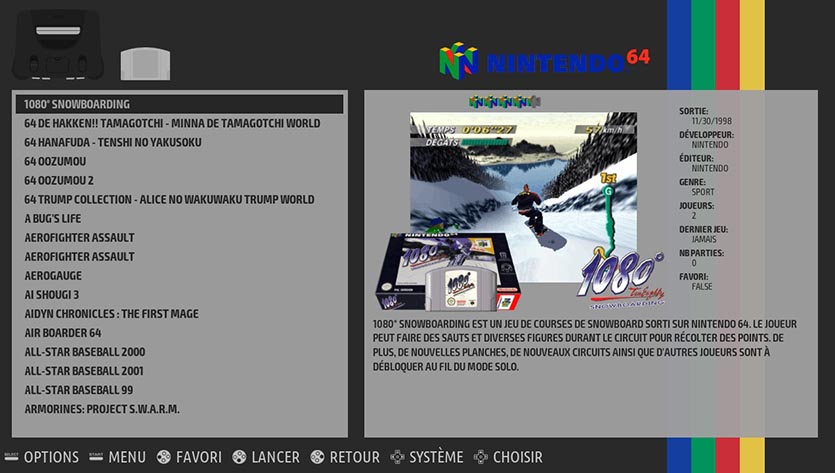
После подбора компонентов следует определиться с операционной системой будущей консоли. На данный момент существует три хороших сборки, которые подходят для нашей задачи:
Lakka – сборка с красивым визуальным интерфейсом в стиле PlayStation. Проект развивается довольно неспешно, Lakka еще имеет множество глюков и недоработок.
RecalBox – более продвинутое решение «все в одном». После установки образ уже будет содержать пару десятков классических игр для разных платформ. Кроме этого в образ интегрирован медиацентр KODI. В пару нажатий можно превратить игровую консоль в медиакомбайн для проигрывания видео со съемного накопителя, из интернета или сетевого хранилища. Есть возможность настроить IPTV.
RetroPie – еще один многофункциональный эмулятор старых игровых консолей. Изначально в образ не включены игры и нет медиаплеера вроде KODI, однако, присутствует возможность установить RetroPie поверх родной операционной системы для Raspberry – Raspbian. Это значит, что игровой сервис может работать на «малинке» одновременно с другими службами, например, с HomeBridge, связывающем умные гаджеты в доме.
Выбирать стоит между двумя последними вариантами. RecalBox – простой образ с играми из коробки и медиацентром KODI, а RetroPie для тех, кто хочет повозиться и установить систему поверх Raspbian.
3. Устанавливаем операционную систему на игровую приставку
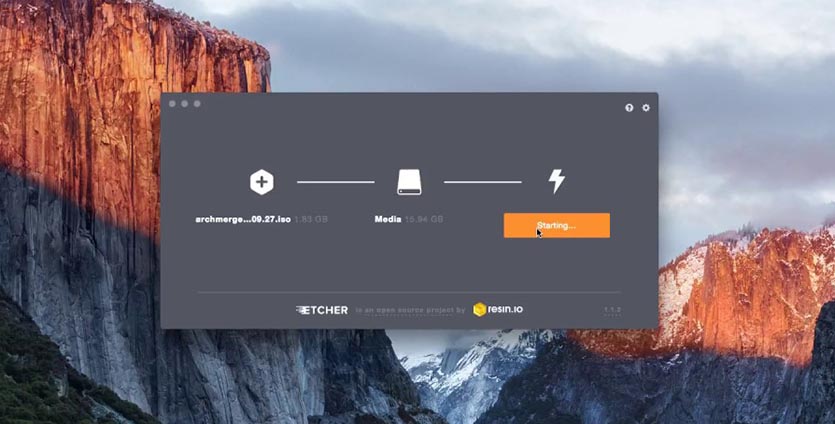
Установка игровой системы на уже работающую Raspbian производится через терминал. Это оставим на будущее, сейчас же попробуем вариант для новичков. Все описанные выше эмуляторы устанавливаются одинаково.
Для начала рекомендую попробовать RecalBox. Здесь самый понятный и дружественный интерфейс, настройка предельно простая, большинство фишек включено из коробки, а в виде бонуса получаем медиацентр KODI, который запросто заменит бюджетную ТВ-приставку для просмотра фильмов с флешки, по сети или онлайн.
1. Скачиваем выбранный образ с сайта разработчика.
2. Скачиваем и устанавливаем приложение Etcher для записи образа на карту памяти.
3. Записываем образ на карту памяти.
4. После окончания записи устанавливаем карту памяти в Raspberry и подключаем её к телевизору.
Во время первого запуска произойдет установка системы и первоначальная конфигурация. От пользователя ничего не потребуется, просто ждем несколько минут до запуска визуальной оболочки.
Сразу же система предложит настроить джойстик. Это может быть как USB-аксессуар, так и беспроводной. Под рукой лучше иметь клавиатуру, чтобы произвести все настройки в случае проблем с подключением геймпада.
4. Настраиваем приставку

Разумеется, главное – научить Raspberry работать с подходящим геймпадом. Проводные модели практически всегда заводятся из коробки, из беспроводных у меня сразу же подключился Dualshock 3, остальные пришлось вручную настраивать из параметров системы.
Можно подключить аж до пяти геймпадов, думаю, это лишнее, ведь большинство старых игр были рассчитаны на 1-4 игроков.
Из ключевых настроек нужно сделать следующее:
1. Переключить интерфейс на русский язык. Main Menu (Enter на клавиатуре) – System settings – Language. Изначально для подтверждения действий используется клавиша “A”.
2. Подключиться к домашней Wi-Fi сети для удобной загрузки игр. Главное меню – Настройка сети активировать пункт Включить Wi-Fi, ввести имя домашней сети и пароль.
3. Настроить веб-интерфейс. После подключения к сети запоминаем IP-адрес и вбиваем его в браузере на компьютере.
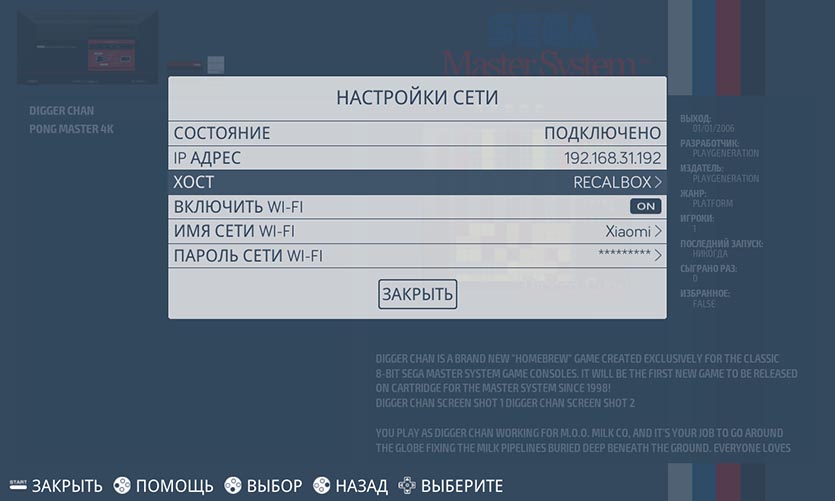
В систему уже предустановлено несколько игр для разных консолей, но многие поддерживаемые системы не отображаются в меню. Не переживайте, скрыты те консоли, для которых не загружены игры. Стоит скинуть в нужную папку соответствующие данные и консоль появится в главном меню.
Остальные параметры настраиваются уже по желанию.
5. Ставим игры, ну а дальше вы поняли
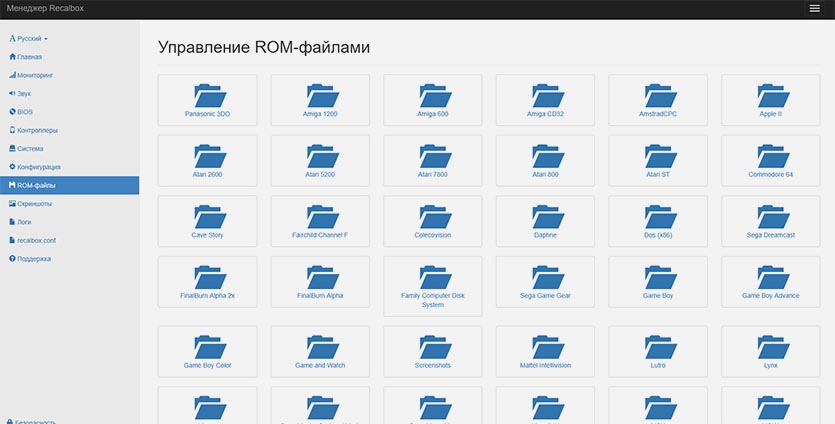
Остается лишь найти образы игр. С этим разберетесь самостоятельно. Данные можно скачать с известных всем сайтов или специальных порталов, разумеется, в ознакомительных целях.
Копируем файлы через веб-интерфейс на Raspberry, перезагружаем систему или обновляем список игр через настройки и погружаемся в море ностальгических чувств.

Я первым делом опробовал 8-битные Марио, Battle City, Battletoads, Contra и Черепашки-ниндзя, 16-битные Ultimate Mortal Kombat 3, Rock n’Roll Racing, Dune 2, Sonic The Hedgehog и другие игры из детства.
Не забывайте, что эмулятор позволяет отматывать игровой процесс на несколько секунд назад для исправления ошибок, сохранять и загружать игровой процесс.
Это позволит не разбить джойстик, приставку и телевизор в первые часы игры.
(40 голосов, общий рейтинг: 4.80 из 5)
Хочешь больше? Подпишись на наш Telegram.

Источник: www.iphones.ru